- ผู้เขียน Abigail Brown [email protected].
- Public 2023-12-17 07:03.
- แก้ไขล่าสุด 2025-01-24 12:26.
การใช้เส้นบอกแนวไม้บรรทัดแบบไม่พิมพ์ในเอกสาร Adobe InDesign ช่วยให้องค์ประกอบต่างๆ อยู่ในแนวเดียวกันและอยู่ในตำแหน่งที่ถูกต้องในขณะที่คุณทำงาน คุณสามารถจัดตำแหน่งเส้นบอกแนวไม้บรรทัดใน InDesign บนหน้าหรือแผ่นแปะ โดยจัดตำแหน่งเส้นบอกแนวหน้าหรือเส้นบอกแนวแบบกระจาย คู่มือหน้าจะปรากฏเฉพาะบนหน้าที่คุณสร้างเท่านั้น ในขณะที่คำแนะนำแบบกระจายจะครอบคลุมทุกหน้าของหน้ากระดาษหลายหน้าและแผ่นแปะ
บทความนี้ใช้กับ InDesign สำหรับ Creative Cloud แม้ว่าเครื่องมือแนะนำกฎจะทำงานในลักษณะเดียวกันมากตั้งแต่วันแรกของ Creative Suite เมื่อเกือบสองทศวรรษที่ผ่านมา
คู่มือการตั้งค่า
ในการตั้งค่าคำแนะนำสำหรับเอกสาร InDesign คุณต้องอยู่ในโหมดมุมมองปกติ ซึ่งคุณตั้งค่าไว้ที่ View > โหมดหน้าจอ > ปกติ.
ถ้าไม้บรรทัดไม่เปิดข้ามด้านบนและด้านซ้ายของเอกสาร ให้เปิดโดยใช้ View > แสดงไม้บรรทัด.
หากคุณทำงานในเลเยอร์ ให้เลือกชื่อเลเยอร์เฉพาะในแผงเลเยอร์เพื่อวางคำแนะนำบนเลเยอร์นั้นเท่านั้น
สร้างคู่มือไม้บรรทัด
วางเคอร์เซอร์ไว้ที่ไม้บรรทัดด้านบนหรือด้านข้าง แล้วลากออกมาบนหน้า เมื่อคุณไปถึงตำแหน่งที่ต้องการแล้ว ให้ปล่อยเคอร์เซอร์เพื่อปล่อยคู่มือหน้า
การลากเคอร์เซอร์และเส้นบอกแนวไปบนกระดานวางแทนที่จะเป็นหน้าจะสร้างคำแนะนำแบบกระจาย โดยค่าเริ่มต้น สีของไกด์จะเป็นสีฟ้าอ่อน
ย้ายคู่มือไม้บรรทัด
หากตำแหน่งของไกด์ไม่ตรงตามที่คุณต้องการ ให้เลือกไกด์แล้วลากไปยังตำแหน่งใหม่ หรือป้อนค่า X และ Y ในแผงควบคุมเพื่อเปลี่ยนตำแหน่ง
หากต้องการเลือกไกด์เดี่ยว ให้ใช้เครื่องมือ Selection หรือ Direct Selection แล้วคลิกคำแนะนำ ในการเลือกคำแนะนำหลายรายการ ให้กด Shift ค้างไว้ในขณะที่คุณเลือกเครื่องมือ Selection หรือ การเลือกโดยตรง
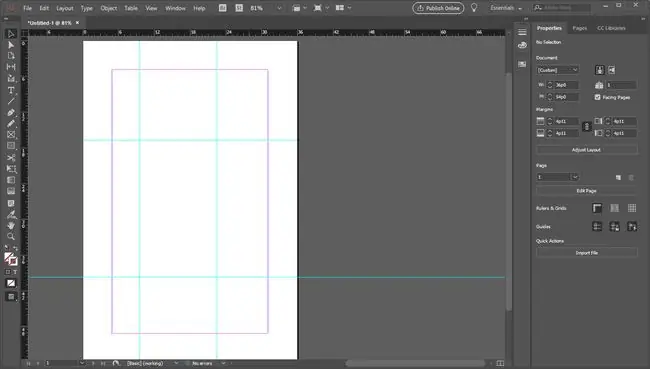
หลังจากคุณเลือกไกด์แล้ว ให้ขยับเป็นจำนวนเล็กน้อยโดยสะกิดด้วยปุ่มลูกศร ในการสแน็ปคำแนะนำไปยังเครื่องหมายถูกไม้บรรทัด ให้กด Shift ขณะที่คุณลากเส้นบอกแนว
หากต้องการย้ายสเปรดไกด์ ให้ลากส่วนของไกด์ที่อยู่บนกระดานวาง หากคุณซูมเข้าไปในสเปรดแล้วไม่เห็นแผ่นแปะ ให้กด Ctrl ใน Windows หรือ Command ใน macOS ขณะที่คุณลากคู่มือการแพร่กระจายจากด้านใน หน้าเพจ
คู่มือสามารถคัดลอกจากหน้าหนึ่งและวางไปยังหน้าอื่นในเอกสาร หากทั้งสองหน้ามีขนาดและการวางแนวเท่ากัน คู่มือจะวางในตำแหน่งเดียวกัน
ล็อคคำแนะนำไม้บรรทัด
เมื่อคุณวางตำแหน่งไกด์ตามที่คุณต้องการแล้ว ให้ไปที่ View > Grids & Guides > ล็อกไกด์ เพื่อป้องกันการย้ายไกด์โดยไม่ได้ตั้งใจขณะทำงาน
ในการล็อกหรือปลดล็อกเส้นบอกแนวไม้บรรทัดบนเลเยอร์ที่เลือกแทนที่จะเป็นทั้งเอกสาร ให้ไปที่แผงเลเยอร์แล้วดับเบิลคลิกที่ชื่อเลเยอร์ สลับ ล็อคคำแนะนำ เปิดหรือปิด แล้วเลือก ตกลง.
การล็อกเลเยอร์ไกด์ไม่ได้ป้องกันไม่ให้คุณเพิ่มเลเยอร์ใหม่ลงในพื้นที่ทำงาน
ซ่อนไกด์
หากต้องการซ่อนเส้นบอกแนว ให้คลิก View > Grids & Guides > Hide Guides. เมื่อคุณพร้อมที่จะดูคำแนะนำอีกครั้ง ให้กลับไปที่ตำแหน่งเดิมแล้วคลิก แสดงคำแนะนำ.
การคลิกไอคอน โหมดแสดงตัวอย่าง ที่ด้านล่างของกล่องเครื่องมือจะซ่อนเส้นบอกแนวและองค์ประกอบที่ไม่พิมพ์อื่นๆ ในเอกสาร
ลบคำแนะนำ
เลือกคู่มือเฉพาะบุคคลด้วยเครื่องมือ Selection หรือ การเลือกโดยตรง แล้วลากและวางบนไม้บรรทัดเพื่อลบหรือกด Delete หากต้องการลบเส้นบอกแนวทั้งหมดบนสเปรด ให้คลิกขวาใน Windows หรือ Ctrl-click ใน MacOS บนไม้บรรทัด คลิก ลบคำแนะนำทั้งหมดบนสเปรด
หากคุณลบคำแนะนำไม่ได้ อาจอยู่ในมาสเตอร์เพจหรือเลเยอร์ที่ถูกล็อก






